 |
АвтоАвтоматизацияАрхитектураАстрономияАудитБиологияБухгалтерияВоенное делоГенетикаГеографияГеологияГосударствоДомДругоеЖурналистика и СМИИзобретательствоИностранные языкиИнформатикаИскусствоИсторияКомпьютерыКулинарияКультураЛексикологияЛитератураЛогикаМаркетингМатематикаМашиностроениеМедицинаМенеджментМеталлы и СваркаМеханикаМузыкаНаселениеОбразованиеОхрана безопасности жизниОхрана ТрудаПедагогикаПолитикаПравоПриборостроениеПрограммированиеПроизводствоПромышленностьПсихологияРадиоРегилияСвязьСоциологияСпортСтандартизацияСтроительствоТехнологииТорговляТуризмФизикаФизиологияФилософияФинансыХимияХозяйствоЦеннообразованиеЧерчениеЭкологияЭконометрикаЭкономикаЭлектроникаЮриспунденкция
Дело – труба
|
Читайте также: |
Тот, кто храпит, всегда засыпает первым.
Из законов Мэрфи
Сможете ли вы построить деталь, изображенную на Рис. 2.20? На первый взгляд, это что-то очень сложное, кривое и запутанное. На самом же деле все не так плохо.
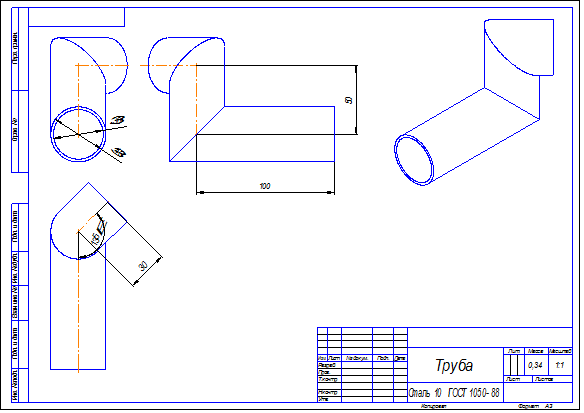
Рис. 2.20. Труба.
Чтобы получить трубу, достаточно протянуть окружность (образующую) диаметром 40мм по пространственной траектории (направляющей), состоящей из трех сопряженных отрезков с длинами 100, 50 и 30 мм. Внутреннее отверстие в трубе делается специальной командой.
Для построения образующей и направляющей сначала надо создать систему вспомогательных плоскостей (Рис. 2.21).

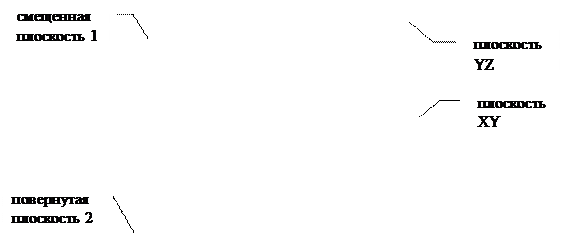
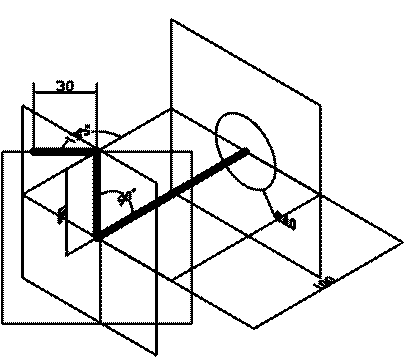
Рис. 2.21. Вспомогательные плоскости для построения трубы.
Плоскости XY и YZ существуют всегда. Создайте на плоскости YZ эскиз и постройте в нем окружность с центром в начале координат и диаметром 40мм. Закройте эскиз, выделите плоскость XY в дереве построения, создайте эскиз на ней и проведите отрезок из начала координат. Для этого щелкните по кнопке создания отрезка  , укажите положение первого конца отрезка в начале координат и на панели свойств введите в поле "Длина" значение 100мм, а в поле "Угол" – 0o. После этого отрезок будет создан автоматически, так как Компас получил всю необходимую информацию для его проведения. Закройте эскиз.
, укажите положение первого конца отрезка в начале координат и на панели свойств введите в поле "Длина" значение 100мм, а в поле "Угол" – 0o. После этого отрезок будет создан автоматически, так как Компас получил всю необходимую информацию для его проведения. Закройте эскиз.
Следующий этап – построение смещенной плоскости 1. Выделите плоскость YZ, щелкните по кнопке  "Вспомогательная геометрия", а затем по кнопке
"Вспомогательная геометрия", а затем по кнопке  "Смещенная плоскость". Введите величину смещения, равную 100мм, и выберите нужное направление смещения так, чтобы новая плоскость проходила чрез конец ранее проведенного отрезка.
"Смещенная плоскость". Введите величину смещения, равную 100мм, и выберите нужное направление смещения так, чтобы новая плоскость проходила чрез конец ранее проведенного отрезка.
На этой новой плоскости создайте эскиз и проведите в нем отрезок длиной 50мм, начинающийся в конечной точке предыдущего отрезка. Для этого задайте длину нового отрезка (50мм) и угол 180о. Закройте эскиз.
Для построения повернутой плоскости переключите кнопку  в режим
в режим  "Плоскость под углом к другой плоскости". Выделите в дереве построения смещенную плоскость 1, далее укажите только что проведенный вертикальный отрезок в качестве линии пересечения плоскостей и введите на панели свойств угол поворота 45о. Кнопками
"Плоскость под углом к другой плоскости". Выделите в дереве построения смещенную плоскость 1, далее укажите только что проведенный вертикальный отрезок в качестве линии пересечения плоскостей и введите на панели свойств угол поворота 45о. Кнопками  добейтесь правильного направления угла, как на Рис. 2.21.
добейтесь правильного направления угла, как на Рис. 2.21.
Создайте эскиз на повернутой плоскости и проведите в нем отрезок от конца предыдущего отреза длиной 30мм под углом 180 о. Закройте эскиз. На этом подготовительная работа закончена.
Переключите кнопку  в режим
в режим  "Кинематическая операция" и щелкните по ней. Щелкните по эскизу с окружностью, задавая образующую кинематической операции. Далее последовательно выделите отрезки, составляющие траекторию. На панели свойств переключитесь на закладку "Тонкая стенка" и задайте тип построения тонкой стенки "Внутрь" и "Толщину стенки 2" 2мм. Щелкните по кнопке создания объекта – труба готова!
"Кинематическая операция" и щелкните по ней. Щелкните по эскизу с окружностью, задавая образующую кинематической операции. Далее последовательно выделите отрезки, составляющие траекторию. На панели свойств переключитесь на закладку "Тонкая стенка" и задайте тип построения тонкой стенки "Внутрь" и "Толщину стенки 2" 2мм. Щелкните по кнопке создания объекта – труба готова!
2.12. Разработка КД объекта
Информация, ведущая к обязательному изменению проекта, поступит к автору
этого проекта тогда и только тогда, когда чертежи уже выполнены.
Из законов Мэрфи
По 3D модели часто необходимо построить обычный проекционный чертеж. Компас умеет это делать автоматически. Давайте, например, построим проекционный чертеж трубы (Рис. 2.20), модель которой мы создали в предыдущем упражнении. Откройте файл с моделью трубы.
Создайте новый файл, но выберите его тип не "Деталь", а "Чертеж". По умолчанию вы увидите рамку и основную надпись на листе формата А4. Для нашей трубы более удобен горизонтальный формат А3. Щелкните правой кнопкой мыши в любом месте чертежа, из контекстного меню выберите пункт Параметры текущего чертежа, в открывшемся окне в списке слева распахните пункт "Параметры листа à Формат" и установите формат А3 горизонтальный. Нажмите F9 для просмотра всего чертежа. Обратите внимание, что основная надпись уже частично заполнена автоматически теми значениями, которые были заданы в свойствах 3D модели (наименование, обозначение, материал).
Чтобы добавить в чертеж три стандартных вида, щелкните по кнопке  "Стандартные виды". В открывшемся окне будут отображены 3D модели, открытые в данный момент в системе Компас. В нашем случае это модель трубы. Щелкните по кнопке ОК и укажите местоположение видов на листе.
"Стандартные виды". В открывшемся окне будут отображены 3D модели, открытые в данный момент в системе Компас. В нашем случае это модель трубы. Щелкните по кнопке ОК и укажите местоположение видов на листе.
Можно добавить и нестандартный вид, к примеру, изометрию. Для этого щелкните по кнопке  "Произвольный вид", выберите 3D модель (ту же трубу) и на панели свойств вида поменяйте значение в списке "Ориентация главного вида" на "Изометрия XYZ". Остается указать местоположение вида на листе.
"Произвольный вид", выберите 3D модель (ту же трубу) и на панели свойств вида поменяйте значение в списке "Ориентация главного вида" на "Изометрия XYZ". Остается указать местоположение вида на листе.
Полученный чертеж необходимо оформить. Для заполнения граф основной надписи выполните двойной щелчок мышью по любой графе, после чего всю основную надпись можно редактировать как обычный текст. Для завершения редактирования основной надписи щелкните по кнопке создания объекта на панели свойств.
Для дальнейшего оформления обратите внимание на то, что любой из видов можно сделать текущим. Все команды простановки размеров, осевых линий, обозначений и пр. применяются к текущему виду. Чтобы сделать вид текущим, выделите его щелчком мыши по пунктирной рамке (вид при этом помещается в зеленую рамку), щелкните правой кнопкой мыши и в контекстном меню выберите пункт Текущий.
Чтобы провести осевые линии, щелкните по кнопке  "Обозначения", а далее на панели инструментов выберите кнопку
"Обозначения", а далее на панели инструментов выберите кнопку  "Осевая по двум точкам". Используя автоматические привязки, постройте осевые линии сегментов трубы. Кнопка
"Осевая по двум точкам". Используя автоматические привязки, постройте осевые линии сегментов трубы. Кнопка  позволяет вставить обозначение центра, выделив окружность или дугу.
позволяет вставить обозначение центра, выделив окружность или дугу.
Для простановки размеров щелкните по кнопке  . При этом отобразится соответствующая панель инструментов. Размеры проставляются так же, как и на эскизах 3D модели. Чтобы изменить размерный текст, добавить отклонения и пр., щелкните мышью в поле "Текст" панели свойств размера. В появившемся окне можно вводить знаки, квалитеты, отклонения.
. При этом отобразится соответствующая панель инструментов. Размеры проставляются так же, как и на эскизах 3D модели. Чтобы изменить размерный текст, добавить отклонения и пр., щелкните мышью в поле "Текст" панели свойств размера. В появившемся окне можно вводить знаки, квалитеты, отклонения.
Двумерные чертежи Компаса сохраняются в файлах с расширением kdw. Сохраните чертеж.
Поиск по сайту: